Criando Montagem de fotos com Imikimi
Usar os sites de criação de montagens de fotos é algo bastante plausível, visto que estes serviços estão cada vez mais sofisticados e apresentam soluções incríveis que facilitam a vida de quem pretende transformar suas fotos em verdadeiras obras de arte.
O Imikimi é uma das melhores opções no que se refere a molduras para fotos. O site conta com uma enorme variedade de molduras personalizada distribuída em diversos temas. Todas as molduras são distribuídas gratuitamente para você acessar e usar para deixar suas fotos ainda mais bonitas.
Imikimi e sua nova versão
Recentemente, o Imikimi passou por uma reformulação completa em seu layout e na forma como as montagens são criadas. Em decorrência dessas mudanças, muitas pessoas que já estavam familiarizadas passaram a solicitar em nosso site, bem como em nosso canal no Youtube, uma videoaula ensinando como criar as montagens de fotos usando a nova versão do site Imikimi.
Para atender aos pedidos, preparamos uma videoaula com instruções atualizadas. Você pode acompanhar em detalhes o passo a passo completo de como usar a nova versão do site Imikimi para criar suas próprias montagens de fotos online.
Tutorial detalhado
Para facilitar ainda mais seu aprendizado, aqui vão algumas instruções práticas de como deve proceder no processo.
Para iniciar, clique aqui para acessar o site. Ao ser carregada a página, role a página até chegar na sessão onde são exibidas as molduras.
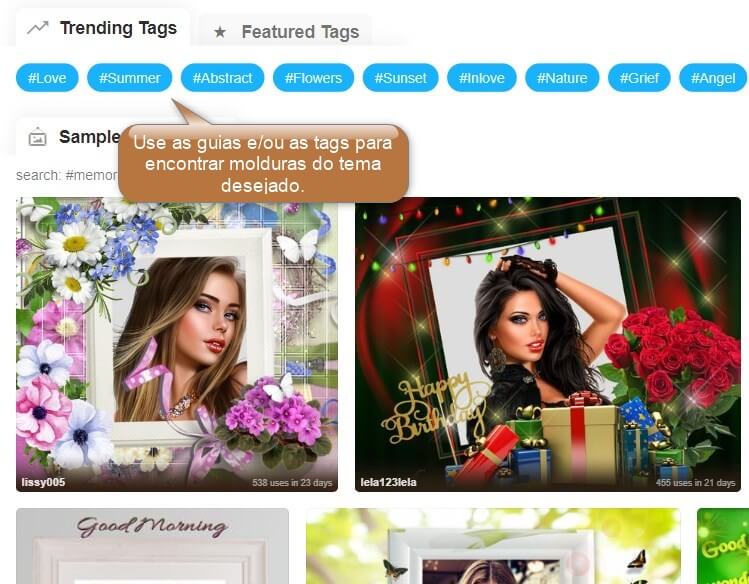
Clique na moldura para selecioná-la. Na página da moldura, vá até a lateral direta da tela e clique no botão “Add Your Photo”.

Nessa próxima etapa, consiste em posicionar sua foto dentro da área da moldura. Use os pontos de demarcação para girar, mover ou redimensionar sua imagem de forma que a mesma venha ficar dentro da área da moldura.
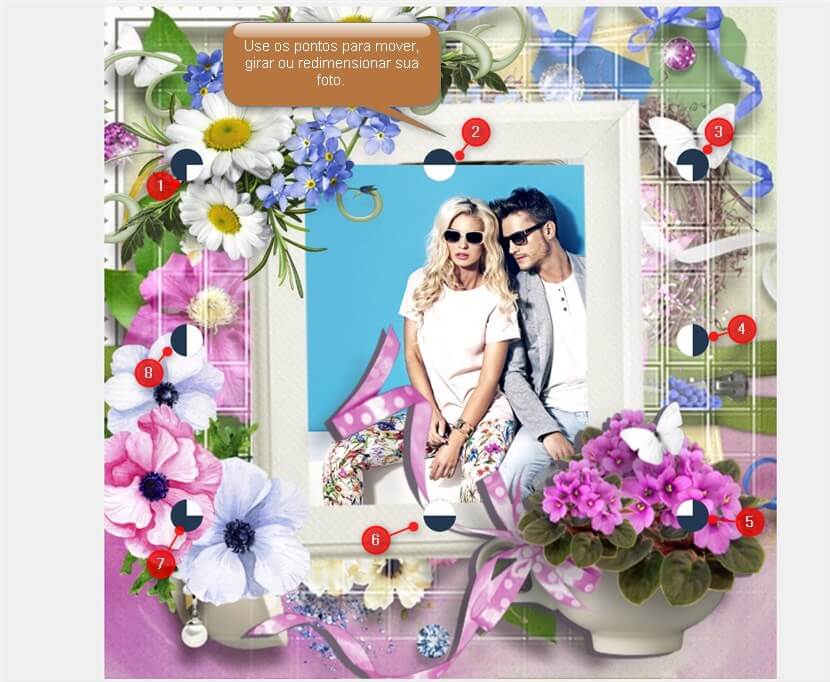
Depois que sua foto estiver posicionada dentro da área destinada. O próximo passo é salvar a foto final. Sendo assim, clique no botão “Save”, localizado no menu superior da página. Será carregada uma pop-up contendo o resultado final. Preencha o campo (1) com um nome para sua foto.
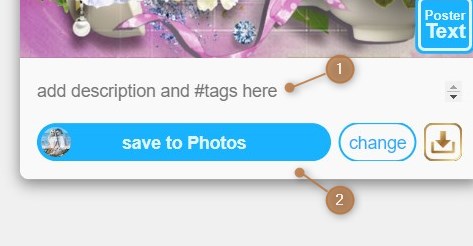
Criando uma conta no Imikimi
Nessa etapa, será necessário criar uma conta no site Imikimi. Para isso, basta digitar seu endereço de email, depois clicar em “Join Zo to save”. Será enviado um código para seu email.
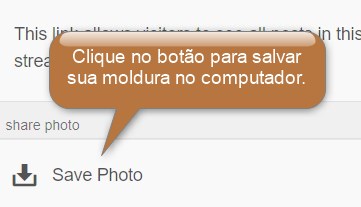
Adicione o código no campo indicado, em seguida, clique em “Save Photo”. A imagem será salva em seu computador.
A partir do momento que sua conta for criada, todas suas montagens serão salvas na nuvem. No entanto, também é possível salvá-las em seu disco rígido quando desejar.

Após perder horas pesquisando na internet finalmente
encontrei o que procurava.
Valeu!
Obrigado!